条码扫描和全局搜索
技术人员可以使用 Dynamics 365 Field Service mobile 应用来扫描条码。
扫描条码可简化数据输入,让技术人员可以在数据库中搜索与条码匹配的记录,便于查找。
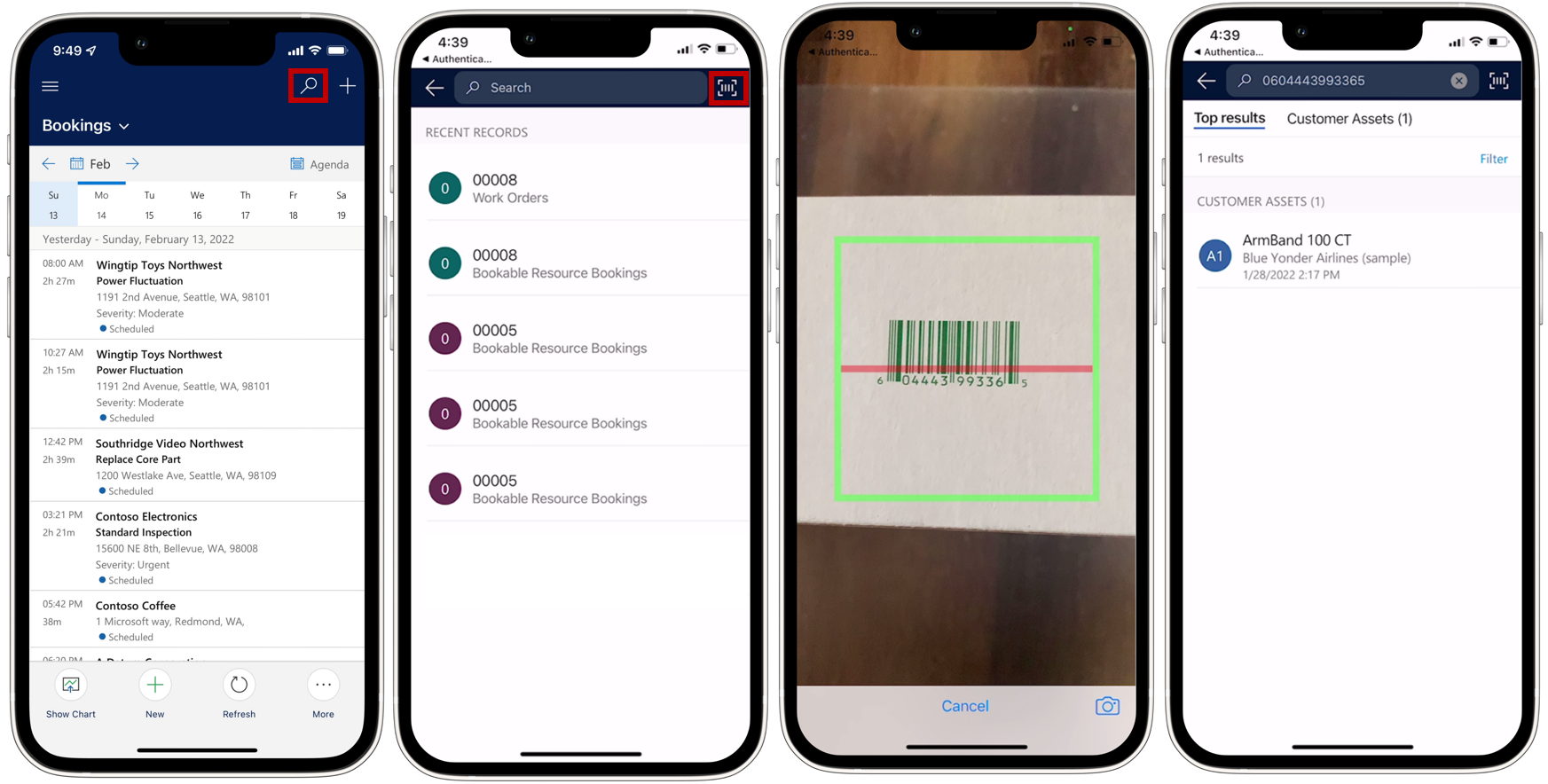
要观看视频演练,请观看:使用和配置 Dynamics 365 Field Service 移动应用。
向窗体添加条码字段
首先,确保要添加条码信息的记录类型上有一个条码字段。 一个常见示例是向客户资产窗体添加条码字段。
在 Dynamics 365 应用列表中找到 Field Service Mobile 应用模块,选择省略号 (…) >在应用程序设计器中打开。
在导航中,选择要使用条码扫描的窗体。 在可用窗体列表中,选择要更改的窗体,然后选择编辑。
将要使用条码扫描的表列添加到窗体中。
选择新添加的列,在属性侧窗格中添加 BarcodeScannerControl 组件。 确保为移动设备和平板电脑启用组件显示位置。
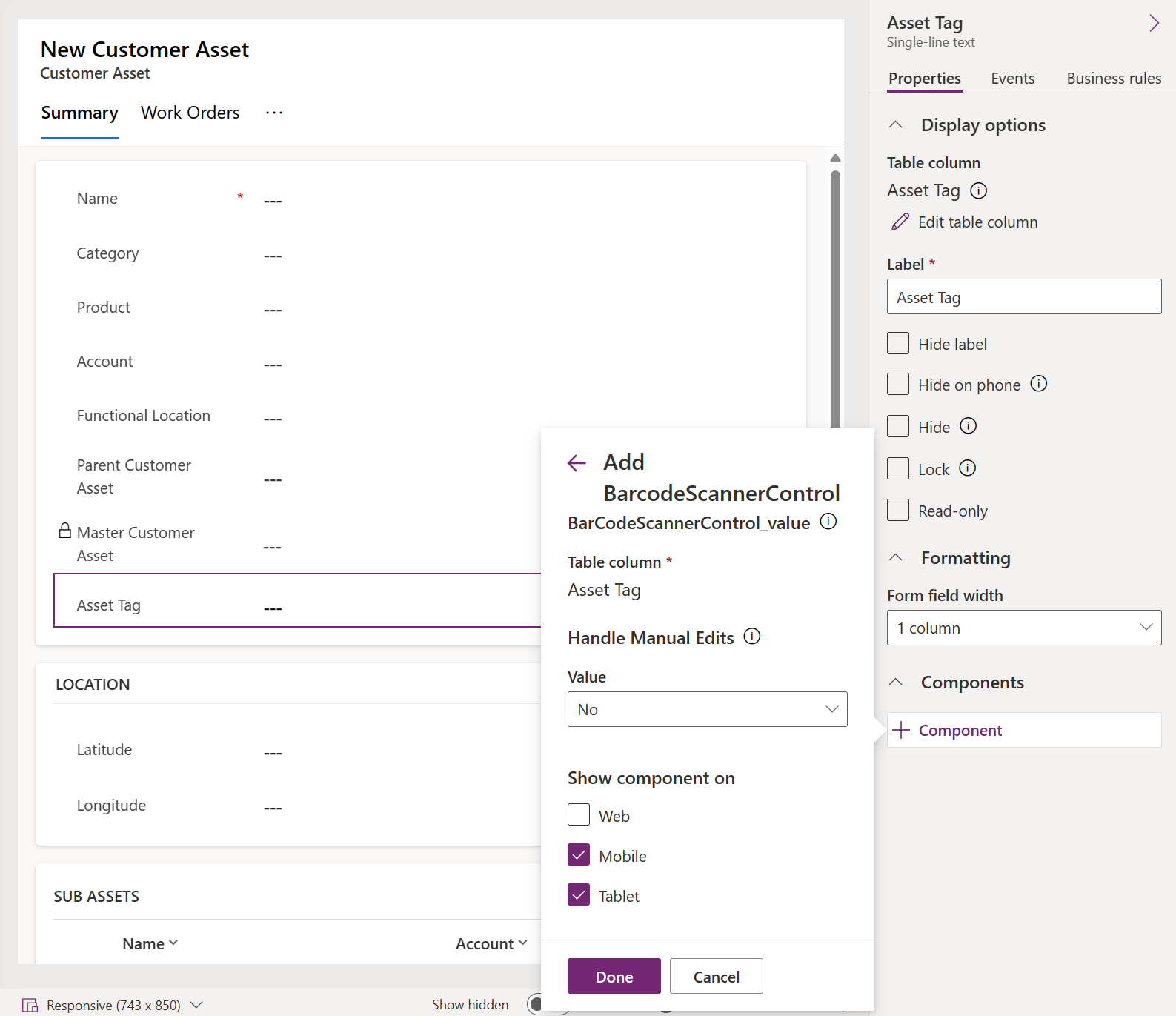
保存并发布更改。
备注
目前,barcode scanner 控件不支持设置控件级别的错误通知。 有关详细信息,请参阅 setNotification 文档。
扫描条码以填充字段值
在移动应用中,启用条码的字段具有条码图标。 选择条码图标将打开相机,扫描条码或 QR 码。 扫描成功后,条码值将被添加到字段中。 保存窗体,存储扫描的值。
启用搜索
Field Service 使用 Dataverse 搜索,在搜索视图中包含条码扫描仪选项。 Dataverse 搜索需要有效的 Internet 连接。 如果设备没有连接,搜索体验将退回到分类搜索体验。 如果将应用程序配置为脱机优先模式,需要将已为搜索编制索引的表添加到分类搜索中。 使用仅联机模式时,将其添加到 Dataverse 搜索索引。
默认情况下,Dynamics 365 Field Service 配置为搜索活动、联系人、用户、客户资产、事件类型、工作订单和 IoT 警报/设备。 您可以自定义搜索来包含更多记录类型,如产品。 扩展搜索参数可以帮助技术人员搜索、按关键字查找以及扫描以按条码、UPC 或 QR 码进行搜索。
要在表中启用新的条码字段以进行搜索:
备注
- 使用 getBarcodeValue API 在移动设备上使用条码创建自定义集成。
- 目前,在平板电脑和 Windows 版本的应用上无法使用条码扫描进行全局搜索。
- 如果更新的字段没有显示在移动应用上,请重新配置应用程序来获取最新版本。